摄影 后期 作者:@红豆有颗大脑壳
出镜:安琪

哈咯~你好呀,这里是红豆有颗大脑壳儿。
可以叫我红豆,也可以叫我豆子。
这是我的第一个后期教程,耗费了豆子非常多的心血来整理
所以也是超级详细的哦~整篇教程围绕着
“如何将光线过亮的照片调节成法式油画少女风”
来进行,里面有很多小的知识点,
希望它能够帮助到你~
◆拍摄准备+过程
这组照片呢,模特穿了一条非常简单的小白裙,搭配了一顶大帽檐的白色帽子。发型就是很随意地披着头发,追求自然风格。妆容也是简单的日常妆。总之一切从简啦!
我们拍照的时间大概是 上午8-11点,大晴天阳光非常的充足,拍出来的照片光线就特别的强(时间允许的话,早上8点之前光线的角度是最好的哟)从校园里的大片黄花丛一路拍到了森林里,我和模特是很好的朋友,边玩边拍氛围也很轻松。
◆法式少女风格妆造推荐
服装可以找那种比较简单款或者是有设计感的小裙子,黑白色或者其他颜色和场景搭配起来看起来合适都可以。配上一顶大帽檐的法式风帽子,也可以多加一些法式风格的首饰,就会很出彩了~
帽子参考:

(搜索关键词:法式 复古 赫本)
◆后期第一步:为照片定调
↓起初后期时候的想法是源自于刘亦菲的这组照片↓



最初看到这组照片的时候觉得妈呀这也太美了吧~
无论是色调还是氛围,都很法式很优雅,从头到尾透露着一股温柔的气息,
不愧是神仙摄影师拍的神仙姐姐!
考虑到我的这组照片妆造各方面也都很符合法式的特点
于是分析了一下整组照片的特性,就放手!开干!
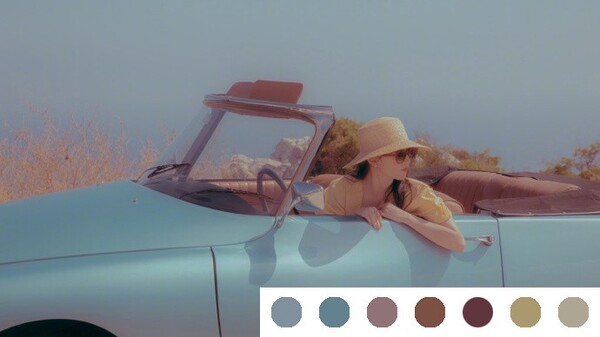
首先,把刘亦菲这组照片的颜色提取出来,不难发现整组照片一定程度上运用了“莫兰迪色调”
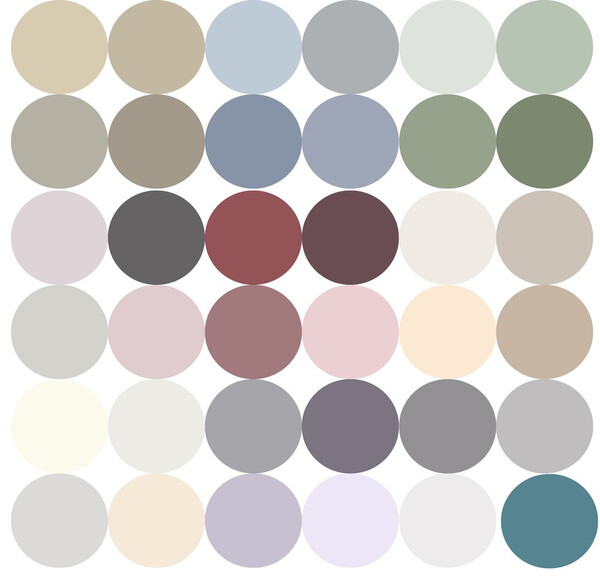
那什么是莫兰迪色调呢?
总体说来,莫兰迪色调的特点就是所有的颜色饱和度都很低,呈现出偏灰的色调。画面中所有颜色都不鲜亮。色彩虽不张扬,但却在画面中相互制约相互抵消,让视觉获得一种完美的平衡感。
把这张照片的特性放到PS后期调色来讲,简单总结下就是
★色温:略偏暖
★色系:简单、统一
★对比度:柔和 (亮部暗部都不炸眼)
★饱和度:较低
有了这些分析,再调接下来的片子就不难了
◆后期第二步: 分析照片问题
看到原片,首先要分析出原片需调整的部分:
●1.拍摄光线太强,亮部暗部对比过于强烈
●2.花朵的颜色过于鲜艳,天空蓝色缺失。
●3.人脸的的肤色不够暖

结合第一步定的调子,加上这一步的问题分析,根据以上总结的点把照片丢进LR+PS具体修整~
◆后期第三步:把照片丢进LR
①基础部分
◆降低一些鲜艳度
◆色调调整的偏向绿一点,是为了增加照片整体黄+绿作为主体颜色的氛围感
◆对比度减弱 ◆高光+白色色阶的降低,阴影的提高,让画面更柔和,明暗对比不那么强烈
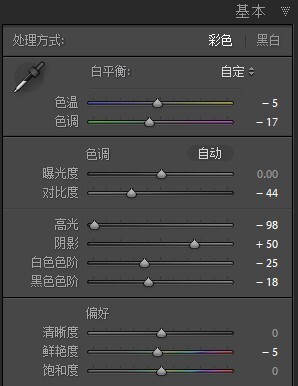
②色调曲线微调
高光部分降低,阴影部分提高,进一步使画面中亮暗的对比不那么强烈
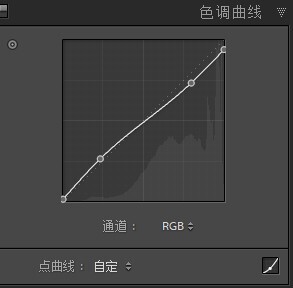
③HSL调整
◆红色饱和度+:使模特嘴唇更有血色
◆橙色色相+:(橙色主要控制肤色)原本皮肤没有血色并且偏红色过多,色相右调使其更偏暖黄色。
◆橙色饱和度+,明亮度+:使皮肤从无血色到有暖黄色的同时增加了皮肤亮度
◆黄色:(主要控制花朵颜色)让本来比较灰暗的花朵颜色更加饱满鲜艳
◆绿色和浅绿色:让原本有点偏黄的绿色恢复绿色
◆蓝色:(主要控制天空颜色)结合后续其他调节天空颜色的步骤分次地对蓝色做了相应调整
其他颜色没有动~
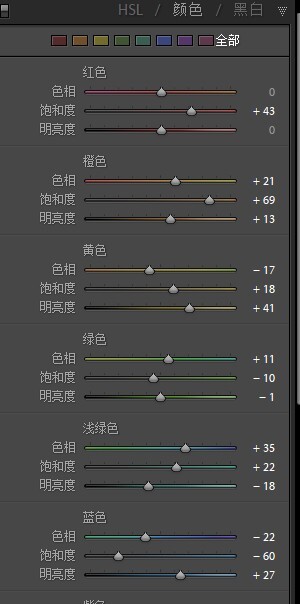
④相机校准
◆红原色的调整:主要让皮肤更加呈现暖黄色调
◆绿原色的调整:削弱绿色中的黄色,同时降低了绿色整体的鲜艳程度
◆蓝原色的调整:主要让天空的蓝色更加凸显

⑤分离色调
在上面几步大致色调调完之后,照片整体颜色还不够暖
于是在阴影部分加了些黄色
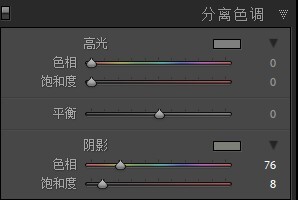
◆原图和LR调整后的对比

可以看到调整过后明暗对比更加柔和了,画面鲜艳度也降低了很多,天空蓝色被拉了出来,黄色和绿色也更有区分度,颜色柔和,肤色得到了应有的还原。重点就是记得一定要向第一、二步分析的方向去调!
◆后期第四步:把照片丢进PS
在PS中,所有图层的作用我分为两大类
◆磨皮+人物细节及肤色调整 ◆色调+特效

◆磨皮+人物细节及肤色调整
①手动磨皮+去杂物
使用的工具有:
• 画笔工具 • 污点画笔工具 • 修补工具 • 仿制图章工具 •【Shift+F5】(内容识别填充)
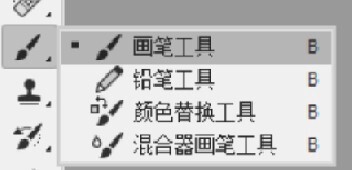


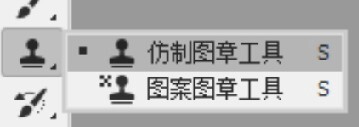

②插件磨皮
主要用了滤镜下的 • Portraiture插件磨皮

③插件加光晕特效
这里使用了 • Alien Skin-Exposure 7滤镜,红外效果可以让照片色彩和质感都更加柔和
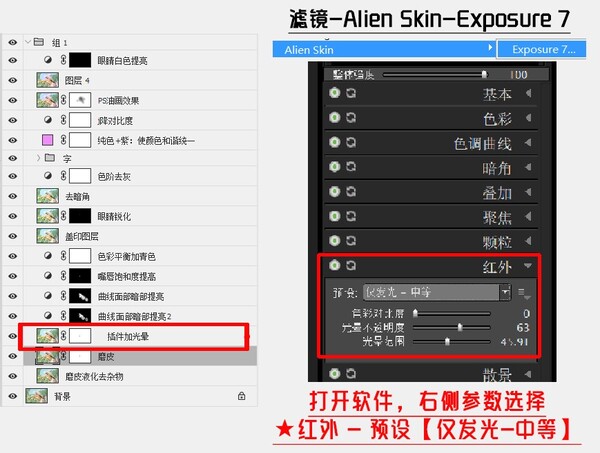
④利用 曲线 进行脸部暗处的提亮
(原本只拉了一条曲线,感觉效果不明显就再复制了一层,效果双倍叠加)

⑤嘴唇颜色的调整我利用了 色相/饱和度工具
将嘴唇部分对应的红色的饱和度提高,使嘴唇颜色更加鲜艳,这样更显气色
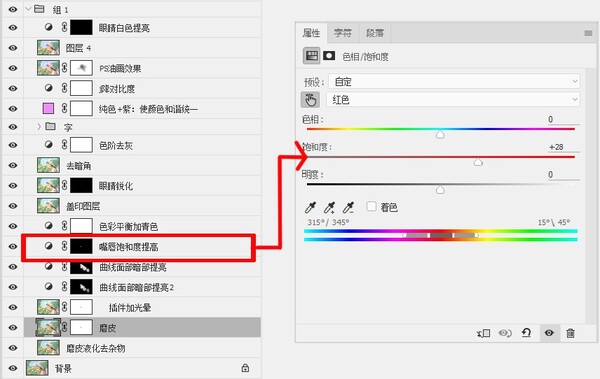
⑥眼睛的锐化
用到了 USM锐化工具,通过蒙版让锐化效果只作用于眼睛部分,让眼睛更加突出和有神

◆色调+特效
①用 色彩平衡 给照片加些青调
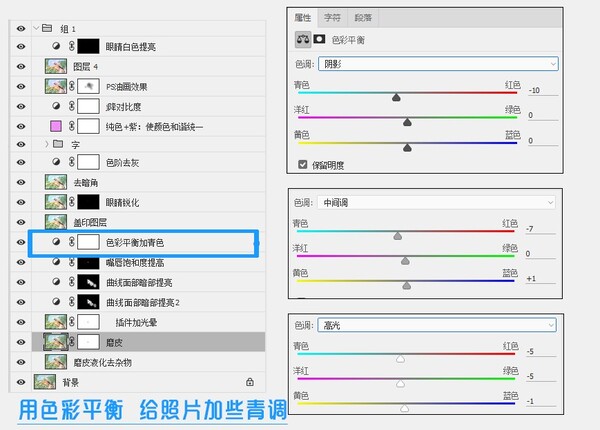
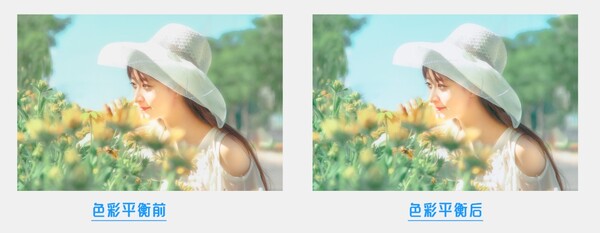
②去暗角:让照片氛围显得更明亮
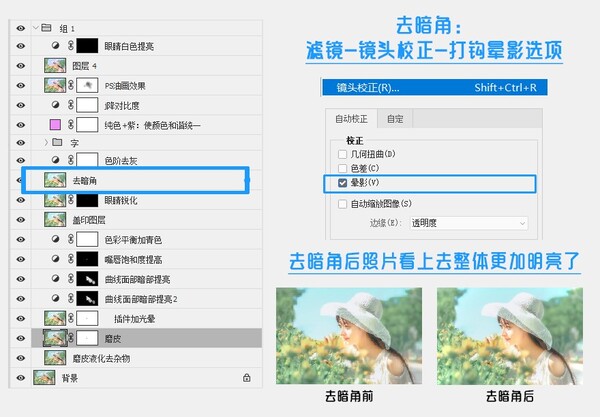
③色阶:调整后为照片去灰,体现更多照片细节
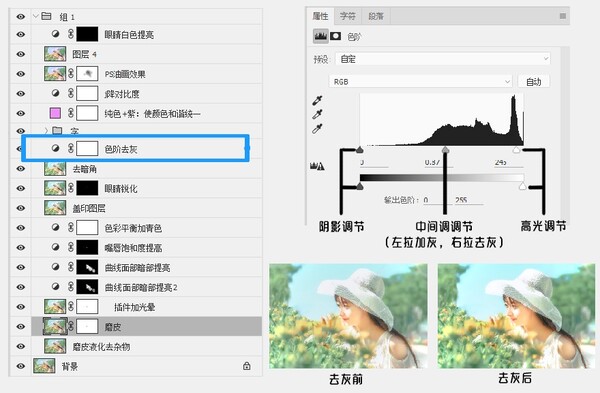
④ 纯色:本次教程的点睛之笔!
为照片添加一层透明度为30%左右的紫色纯色图层,图层模式选择变暗,紫色能让照片氛围更加的浪漫~
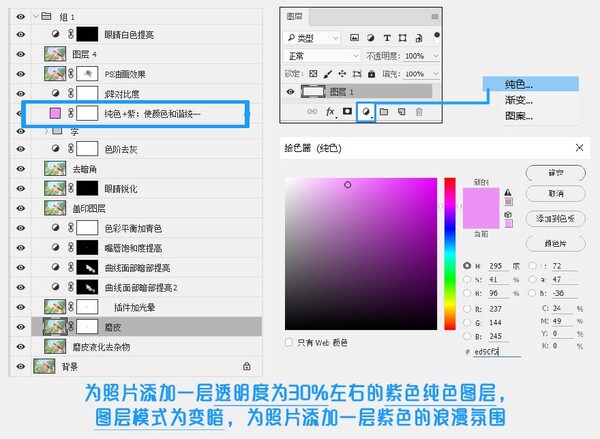
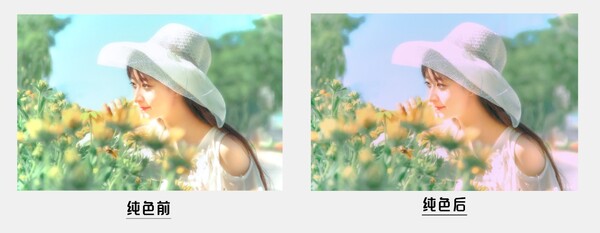
⑤对比度降低:让画面更加柔和
⑥加文字:既然定了法式的风格,就一定要选法式的字体~
找一段合适的英文,添加到照片中即可
⑦油画效果的制作:本次教程的重中之重!!
其实这一步是豆子把所有调色步骤都做完之后突然灵光一现想到的!因为整体想把照片做成很柔和的那种感觉,而法式的照片风格也非常能够搭配油画所需要的那种优雅。其实大家在做照片后期的时候可以多思考一下,怎么才能让自己的照片和其他人的与众不同,自己琢磨出来的东西绝对会成为你独树一帜的实力之一!
★油画的具体步骤:
•滤镜-风格化-油画,调整好合适的效果参数
重点是一定要把脸部用蒙版擦一擦,脸部如果油画效果太重,就会显得脏脏的!
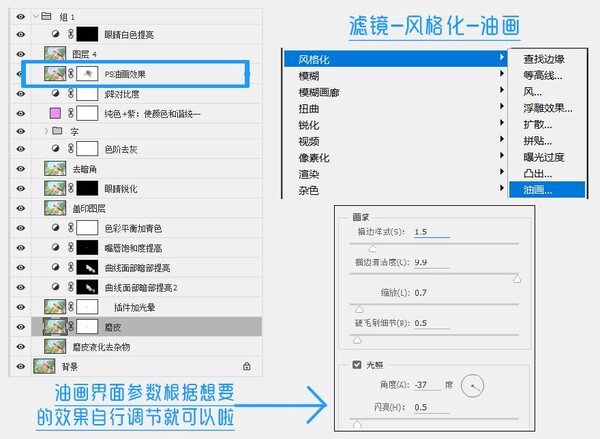

所有后期步骤到这里就结束啦~
如果你想要更多的原片JPG/PSD练习素材+100个英文字体素材+教程里的滤镜插件
欢迎到我的微博 红豆有颗大脑壳儿 来看一看~
接下来,让我们来看看成片吧~




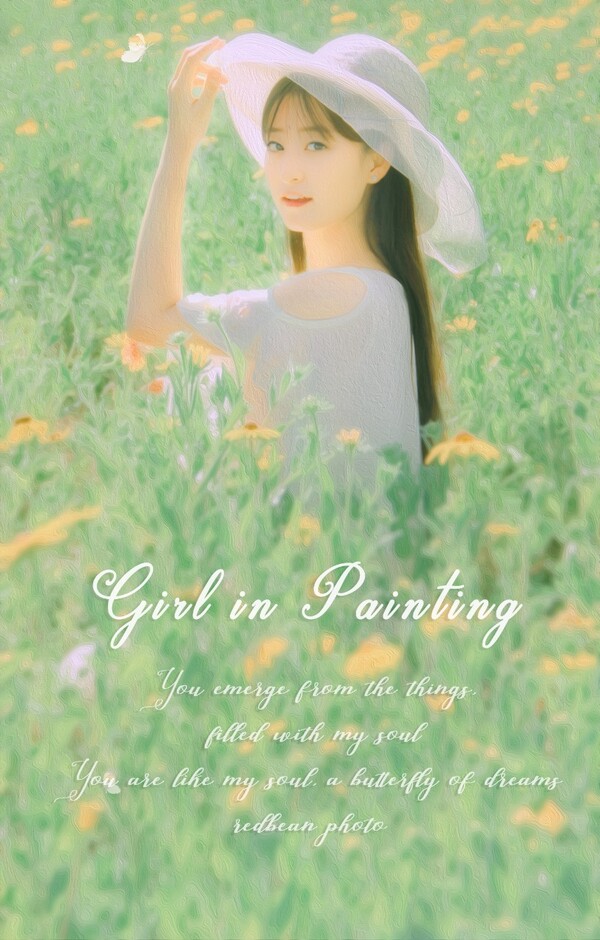





本次教程到这里就全部结束啦,感谢看到这里的每一个你!
接下来豆子还会着手制作更多的摄影前后期教程~
如果你是喜欢摄影的小伙伴,欢迎一起讨论进步!
如果你是想要被拍的潜力股,欢迎来找我约拍!
爱你们,么么哒!